先日アップルから新しいiMacシリーズが発表され即日発売となりました。21.5インチモデルに4Kパネルが採用されRetina化されたのが目玉ですが、27インチの5K RetinaもSkylakeプラットフォームとなり、正常進化型のマイナーアップデートしています。さらに今回は本体の仕様だけでなく、キーボード、マウス、トラックパッドが新しくなっていたりします。
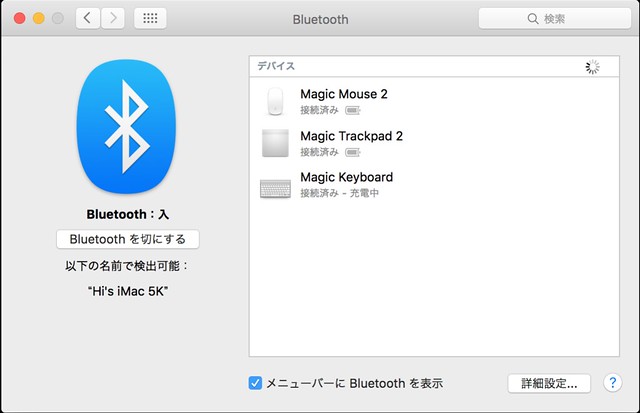
すでにiMac 5K Late 2014を持っている私としては、本体については当然スルーなのですが、新しい入力デバイス群についてはちょっと興味があります。
いえ、興味があるというか、買ってしまいました。しかも3種類とも。だって、今までもキーボードはもちろんですが、マウスとトラックパッドを併用してきましたので一つだけ選ぶなんてできません。
Magic Mouse 2
まずはマウスです。従来の「Magic Mouse」は単三電池2本で動作するBluetooth接続のワイヤレスマウスで、表面がマルチタッチに対応して、様々なジェスチャ入力が可能なものでした。新しい「Magic Mouse 2」はどこが新しくなったのでしょうか?

パッケージは相変わらず格好良いです。

中身はマウス本体だけでなくLightningケーブルが入っています。とはいえもちろんBluetoothによる無線接続であることに変わりはありません。このLightningケーブルは充電およびペアリング用です。それだけのために高価なケーブルを同梱するとは贅沢です。

従来の「Magic Mouse」と新しい「Magic Mouse 2」を並べて見ました。こうなるとどっちがどっちだか見分けは付きません。ちなみに右が新しい方です。

裏返すと違いが見て取れます。「Magic Mouse 2」は充電式になったので電池蓋がなくなりました。Apple製品の常として内蔵電池は交換不能です。内蔵の電池の詳細は分かりませんがおそらくLi-Ionでしょう。そのおかげでかなり軽量化されました。
ついでにどうでも良いことですが、アップルマークの色が違っていますね。

物議を醸しているのがこれ。Lightningケーブルを挿すコネクタが底面にあるのです。なので充電時にはこんな姿になり、使用することができません。充電は相当に高速だそうですが、なぜこんな仕様になったのでしょうね。
Mgic Trackpad 2
次はトラックパッド。Mac bookシリーズでは同じみの入力デバイスで、デスクトップでもマウスは使わずトラックパッドさえあれば良い、と言う人もいます。私は両刀遣いです。

箱は当然のように平べったいです。

本体だけ写真の撮るのは難しいですね。ただのくさび形の板にしか見えません。表面は磨りガラス状です。

従来の「Magic Trackpad」と並べて見ました。こちらは違いが一目瞭然。電池ボックスがなくなり傾斜が緩くなり、横幅も増えて面積が広がっています。色も白っぽくなりました。

こちらもペアリングおよび充電はLightningケーブル経由で行います。そのコネクタは常識的なところにあり、充電しながら使用することも可能です。なお、割愛しましたがこの「Magic Trackpad 2」にもLightningケーブルが同梱されています。
Magic Keyboard
iMac等に標準添付されていた従来のキーボードは「Apple Wireless Keyboad」という名前でしたが、今回の新製品は「Magic Keyboard」となりました。どの辺が「Magic」になったのでしょう?

箱です。特にどうと言うことはありません。

こちらもTrackpadと同様に、上部の電池ボックスがなくなったのが見た目上の大きな変化点です。その分ソリッドなくさび形の一枚板になりました。ファンクションキーがその他のキーと同じサイズになっていますが、電池室の分全体的には小型化されています。
キーピッチなどに変化はないようですが、ストロークは少し浅くなってるかもしれません。

充電とペアリングはこの通り「Magic Trackpad 2」と同じで、充電しながら使用することが可能です。そしてLightningケーブルもやはり同梱されています。
ちなみに最初の問いの答えを書いておきますと、どの辺が「Magic」なのかはさっぱり分かりません。ごく普通の当たり前のキーボードです(^^;
使用感その他
ということで、一気に入力デバイスを買い換えてしまいました。

使用感で言えば、最も差が出たのが実はキーボードです。新しいから、と言うこともあるのかもしれませんが、筐体というかフレームの剛性感が高くてガタガタする感じがありません。キー自体はほとんど変わりはないと思いますが、おかげでタッチがしなやかに感じられるようになりました。
次にトラックパッド。面積が広がったのと、スイッチが4点になったことが操作感に大きな変化をもたらしています。マウスは軽くなったことで滑りが良くなりました。
が、どれも一番重要な点は充電式になったことです。今まではそれぞれエネループを使っていたのですが、常に6本使用中でさらに交換用の予備を待機させ、それぞれ残量と組みあわせなどを管理するのは結構面倒です。それにどうもエネループだと残量表示が信用できなくで、実際にはまだ半分以上容量が残っているのに、表示は残り10%を切って頻繁に交換警告がでたりして、鬱陶しいことこの上ありません。
充電式だとその辺の管理がとても楽になります。また、電池自身が交換不能であるにしろ、スマートフォンなどと違って1回の充電で1ヶ月以上持つものなので、電池のへたりは実際には問題にならないでしょう。

さて、余ってしまったキーボードとマウスとトラックパッドが勿体ないですが、キーボードはiPadで使うことも可能です。さっそくペアリングして試してみました。でも、実際にはこういう使い方しないですけどね。マウスとトラックパッドはどうにも使い道が思い浮かばないので、何か用途が思いついたときのために大切に仕舞っておくことにします。

それと… Lightningケーブルがこんなに増えてしまいました。これに加えてiPhoneとiPadに付いてきたやつがあるので、計5本持っていることになります。実際にはiMacに繋げるのは1本で十分足りますし、もう1本は外出時用に鞄に入れて持ち歩いています。それ以上は必要ないのでこの新しい3本は予備として取っておくしかありません。
ちなみに純正のLightningケーブルは1mで1本2200円もします。これ、キーボードとかトラックパッドにはパッケージに同梱しないで、別売りにしてその分安くして欲しいですね。
おまけ:カミングアウト
iMac 5Kを買ったのは4月の初旬のことでした。
これはいわゆる標準仕様の吊るしと言われるタイプだったのですが、その後デジタルカメラの撮影をちょうどRAW撮りに切り替えたこともあり、実はいろいろパフォーマンス面で不満が出てきてしまい、結局その後CTOで特盛り仕様に買い換えてしまいました。まだLate 2015が出る前であり、Macのリセールの高さに相当助けられました(背中を押されたとも言う)。
言いたいことはほぼこのPC Watchの記事に書いてあります。LightroomでRAW現像をするにはとにかくパワーが必要。特にCore i5とCore i7の差は歴然としています。クロックスピードと物理コア数だけで判断できないということを思い知らされました。前に使っていたLate 2012がCore i7の3.4GHZでしたので、iMac 5Kの吊るしではむしろRAW現像に関しては遅くなってしまっていたのです。
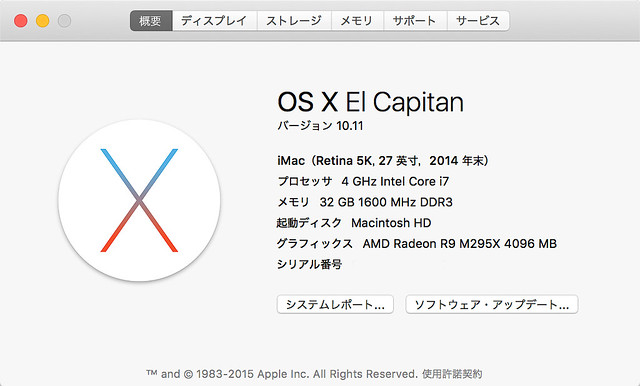
ってことで、今はこういう状態になっています。モデル名が中国語混じりになっているのはなぜだか分かりません。ヤケになってGPUも盛ってあります。ドライブも1TBのSSDなんです、実は。本当の特盛りです。
先日発売されたLate 2015はあまり大きな進歩がなかったので安心しているところです(^^; 今度こそ、これでしばらくは使っていきたいと思います(説得力ゼロですけど^^;)
こんにちは。
iMac 5Kの購入を検討している者です。
過去の記事など、興味深く読ませていただきました。
私もiMac 5Kを使ってLightroomのRAW現像を楽しみたいと考えているのですが、カスタマイズに悩んでいます。
標準仕様の吊るしから特盛に買い直されたとのことですが、標準仕様のときにどのような点が不満だったのか、教えていただけないでしょうか。
私は現像の書き出し時間が多少掛かる程度であれば我慢しようと思っているのですが、それ以外の表示や編集のもたつきが起きない程度の性能は欲しいと考えています。
買い替えを決断するに至った経緯などを教えていただけると嬉しいです!
どうぞよろしくお願いします。
X1無印さん、初めまして。コメントありがとうございます。
ご質問の件ですが、私が特に吊るし仕様のままで不満を感じたのは、撮った写真をとりあえず全てLightroomに読み込んで、一枚一枚チェックしながら選別作業をする時です。読み込んだ写真のサムネイル一覧をまずは見て、スクロールして、一枚選んで表示して、さらにピントやブレをチェックするために100%拡大して…という作業でいちいち待たされるのがどうにも我慢なりませんでした。
Lightroomはカタログに写真を読み込ん直後、初めて表示する際にプレビューファイルを作成しますが、その処理はストレージの読み書き速度、プレビューを作成するCPUパワー、そして5KRetina表示するGPUパワーと、どれもあればあるだけ快適になると思われます。
特盛りにしたところで待ち時間がゼロになったわけではありませんが、吊るしよりはかなり快適になりました。現在、写真の元データはUSB3.0経由の外付けHDDに入れてますが、カタログファイルとプレビューファイルは内蔵のSSDに置いています。
恐らく、一番効くのはCPUとメモリーだと思います。GPUの効果は今ひとつはっきりしないので出来ればと言ったところかと思います。ストレージに関してはSSDがベストですが、カタログファイルを内蔵ディスクに入れて、頻繁にアクセスするようになっていれば、FDでもSSD部に配置される確率が高いので、それでも良いと思います。ただし、Late 2015の吊るし仕様の1TB FDはSSDが24GBに大幅削減されているので、CTOの2TBにした方が良いかと思います。
以上は私あくまでも個人の感想ベースですので、ご参考程度でということでご了承ください。
こんばんは。
細かいご説明ありがとうございました!
とても参考になりました。
今、私はMacBook ProでRAW現像していますが、同じく最初の選別時のプレビューの処理にストレスを感じていました。
解決策として行っているのが、写真を取り込んだ後、全ての写真の1:1プレビューを生成してから選別するやり方です。
時間が掛かるのと、容量も食いますが、100%拡大のラグがなく、選別がスムーズにできています。
CPUなどの性能を上げると1:1プレビュー生成の時間も短縮されると思うので、後はお財布と相談しようと思いますw
1TB FDではなく2TB FD、ベストはSSDと私も考えております。
他の構成についても熟考してから注文したいと思います。
とても参考になる情報を教えていただき、ありがとうございました!
RX1無印さん、(昨日のコメントで先頭の”R”が抜けてしまいました。スミマセン)
プレビューが全て生成されるのを待つという手があるんですね。それは良いかも。調べてみます。
何より、5KのRetina表示で見る写真はとても美しいです。是非お勧めです。
私はよく考えずに無駄なことをしてしまいましたが、高い買い物ですので後悔のないようにご検討ください。